空白u盘怎么做电脑系统盘 电脑系统盘怎么做
时间:2024-09-26阅读量:作者:大白菜
你手中有一个完全空白的U盘,而你需要将这个普通的U盘变成一个能够安装win10系统的强大工具。首先,你要确保这个U盘是空的,没有任何重要数据,因为制作过程中将会对其进行格式化。当你的U盘就转变成了一个完整的系统安装盘后
空白u盘怎么做电脑系统盘
你手中有一个完全空白的U盘,而你需要将这个普通的U盘变成一个能够安装win10系统的强大工具。首先,你要确保这个U盘是空的,没有任何重要数据,因为制作过程中将会对其进行格式化。当你的U盘就转变成了一个完整的系统安装盘后,请跟随下面的教程步骤,我们将引导你完整地安装win10系统。

一、准备工作
1、准备工具:推荐大白菜U盘启动盘制作工具。
2、准备U盘:准备一个至少8GB的U盘,用于创建可启动媒体。
3、准备系统文件:根据需要安装的操作系统,从MSDN网站下载相应的ISO镜像文件。
二、注意事项
1、禁用安全软件:做启动盘之前,要先关掉所有安全软件和防火墙,以免遭到阻止。
2、备份资料:重装系统会删掉C盘的东西,记得先把重要的东西备份到别的地方。
3、正确设置U盘启动:确保bios/uefi设置u盘为首选启动项。
三、制作win10启动盘重装系统
1、下载并打开大白菜U盘启动盘制作工具,插入U盘后,在软件界面上找到并点击“一键制作成USB启动盘”的按钮。
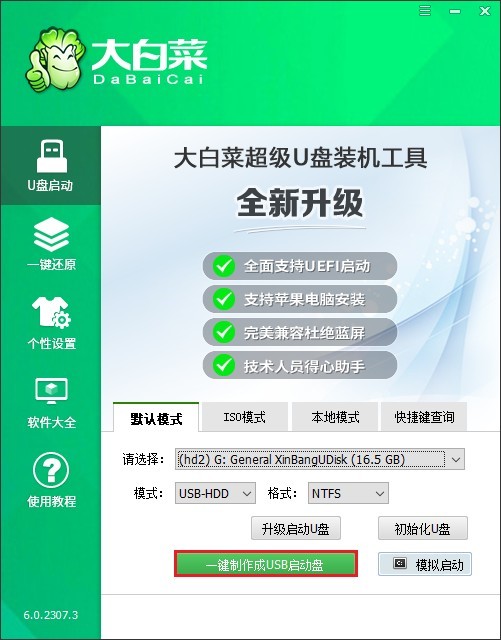
2、确定删除U盘数据,然后开始制作过程,需要花费几分钟,请耐心等待。
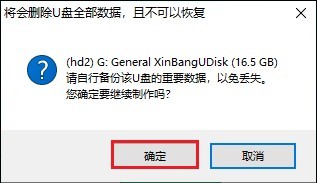
3、打开MSDN网站,参考以下步骤,挑选windows 10操作系统版本,然后复制其ed2k链接下载。
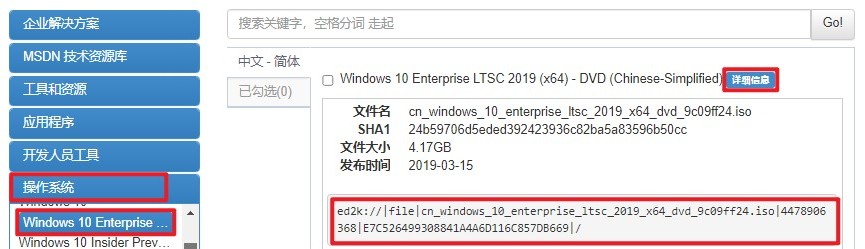
4、把下载好的Windows 10文件复制到你刚制作好的大白菜U盘中,或者你也可以把它放到除C盘以外的其他硬盘分区里。
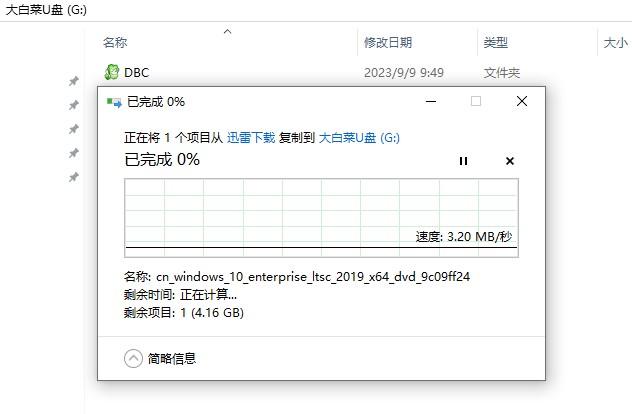
5、重新开机,看到开机画面注意立即按下你电脑的U盘启动快捷键。
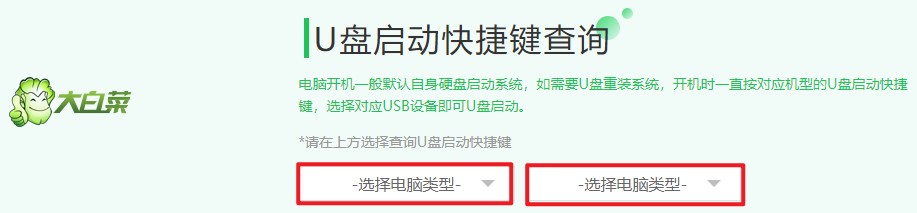
6、通过正确的启动热键,电脑进入BIOS设置页面,在Boot菜单下选择U盘选项,它有可能显示U盘的名称或者是带有USB字样的选项,选择它回车。
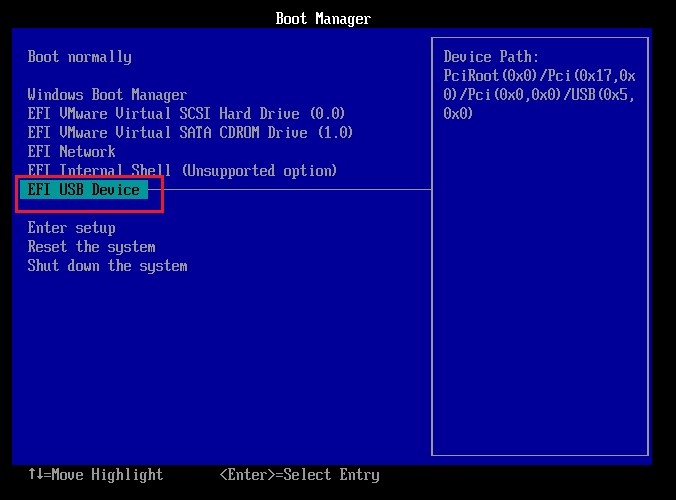
7、电脑接下来从U盘启动,加载WinPE环境。
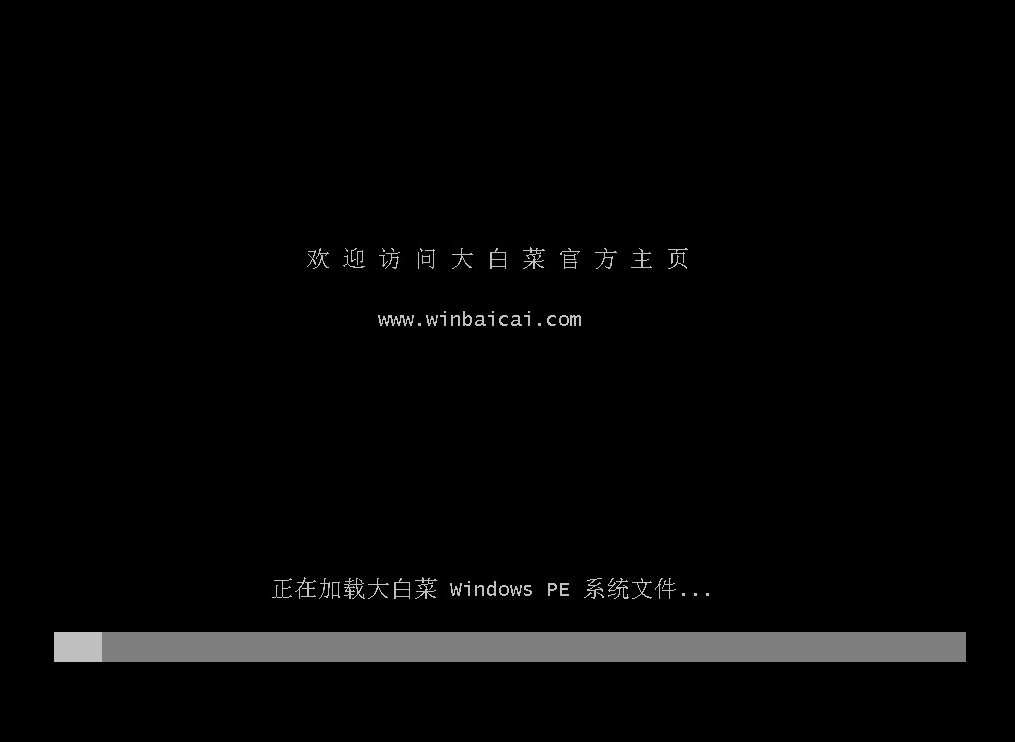
8、在WinPE环境中打开“大白菜装机工具”,选择ISO文件和目标分区(通常是C盘),点击“执行”开始安装。
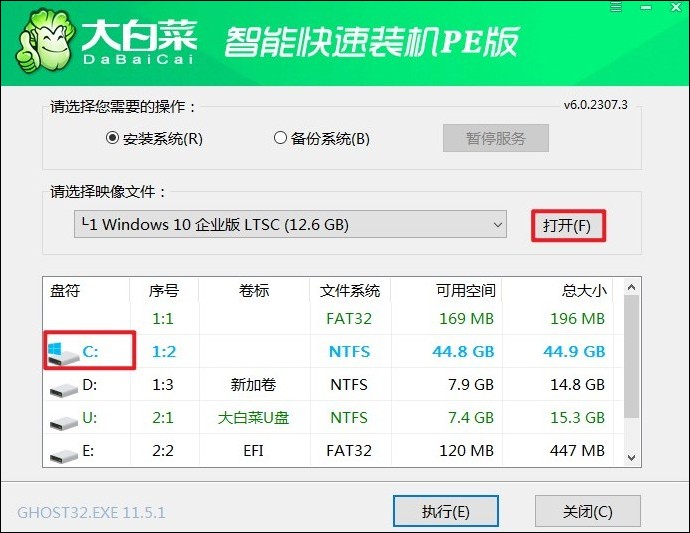
9、确认继续。
PS:电脑系统盘的所有数据将被清理完成。如果你有重要的文件,请提起备份以免丢失。
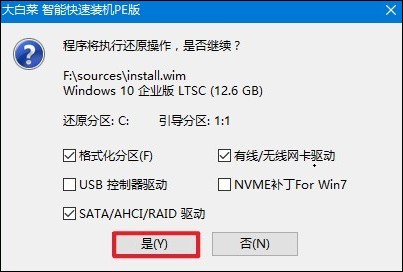
10、勾选完成后重启,并在安装完成后重启时拔出U盘。
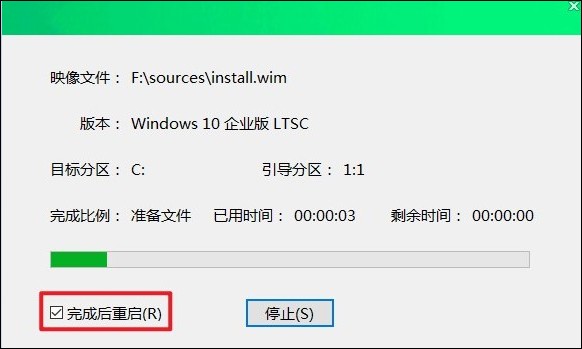
11、随着电脑重启,你将看到新的Windows 10桌面。
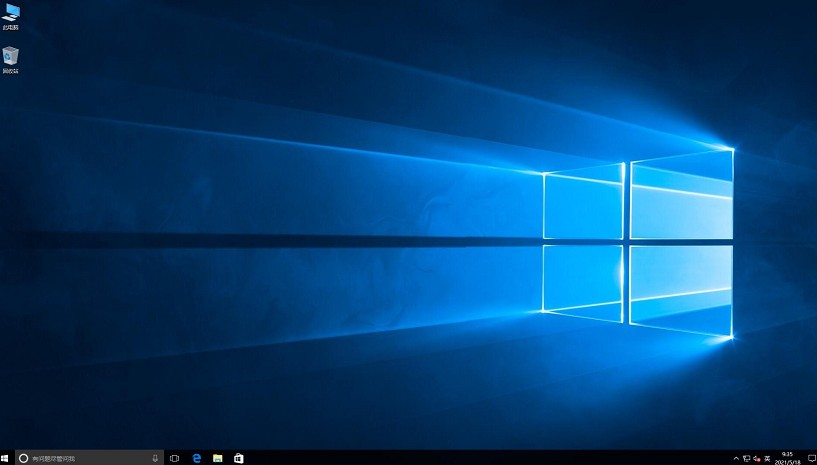
以上教程告诉大家电脑系统盘怎么做,你学会了吗?当你将个空白U盘转变为了一个功能完备的系统安装盘,不管你是想要升级现有系统,还是尝试全新的操作系统,这个自制的系统盘将帮助你完成。注意,在安装系统前,备份重要数据以免丢失哦。